WizardUpdateアドウェアとは何ですか?
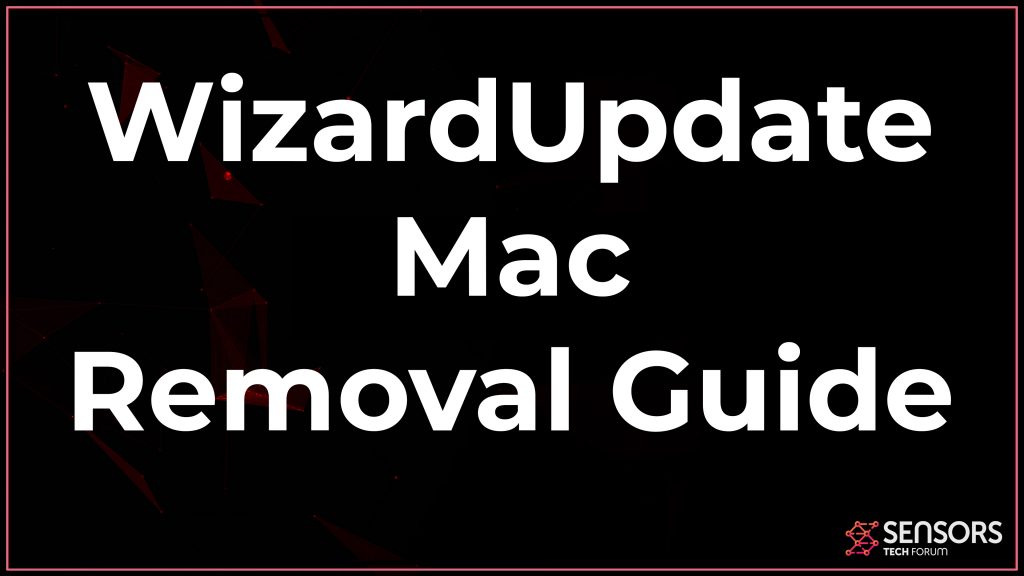 WizardUpdateは、一連の有名なアドウェアプログラムに属するMac用のアプリです。, 便利なソフトウェアのふりをする. その主な活動は、リスクの高いWebサイトにユーザーを誘導する可能性のあるさまざまな広告タイプの表示を中心に展開しています。.
WizardUpdateは、一連の有名なアドウェアプログラムに属するMac用のアプリです。, 便利なソフトウェアのふりをする. その主な活動は、リスクの高いWebサイトにユーザーを誘導する可能性のあるさまざまな広告タイプの表示を中心に展開しています。.
一般的, WizardUpdateのようなアプリはウイルスとは見なされません, しかし、それらは潜在的に不要なアプリケーションとして概説されています (PUA). これは、Macにそれらをインストールすると、速度が低下し、場合によってはフリーズする可能性があることを意味します. アプリの場合は注意してください, WizardUpdateのようにあなたのMacに長くとどまる, 詐欺やウイルスのWebサイトにつながる可能性のある危険な広告を表示する可能性があります. これが、このアプリが潜在的に不要なものとして分類される理由です, 削除することを強くお勧めします. WizardUpdateの詳細と、MacからWizardUpdateを削除する方法については、この投稿をお読みください.

WizardUpdateの概要
| 名前 | WizardUpdate |
| タイプ | 望ましくない可能性のあるアプリケーション (PUA) |
| 簡単な説明 | Macでさまざまな不要なアクティビティを実行し、さまざまな広告を表示する可能性があります. |
| 症状 | Macはいくつかのタイプのオンライン広告を表示し始めます, その結果、マシンの速度が低下します. |
| 配布方法 | バンドルされたダウンロード. それを宣伝する可能性のあるWebページ. |
| 検出ツール |
MacがWizardUpdateの影響を受けているかどうかを確認する
ダウンロード
マルウェア除去ツール
|
ユーザー体験 | フォーラムに参加する WizardUpdateについて話し合う. |
WizardUpdate – 詳細
WizardUpdateは通常、よく使用されるいくつかの方法でMacにインストールされる可能性があります. それらの1つは、このアプリケーションが無料でダウンロードした可能性のある別のプログラムのインストーラーに追加された場合です。. そのようなプログラムはダウンロードのためにしばしば求められ、それらはメディアプレーヤーである可能性があります, ポータブルアプリ, トレントダウンローダーやその他の便利なフリーウェア. これが発生する方法は、そのようなアプリをセットアップするときに、インストール手順の1つでWizardUpdateがポップアップすることです。, として提供 “オプションのオファー” または “無料のアドオン”. そしてあなたのためにそれを悪化させるために, これらの組み合わせたインストーラーの作成者は、カスタマイズまたは高度なインストールモードのどこかにこのステップを隠すこともできます, 見逃しやすい.
WizardUpdateがMacで終了したとき, それはあなたに広告を表示し始めるかもしれません, それに似た他のプログラムのように, そのような FrequencyProgress と ExpandedRotator. このアプリがMacにインストールされている場合に表示される可能性のある広告にはいくつかの種類があります:
- リダイレクト.
- ポップアップボックス.
- バナー広告.
- ハイライトされたメッセージ.
- 広告でサポートされている検索.
これらの広告を見ることは、Macを利用している可能性のあるCookieやその他の追跡技術も受け取っている可能性があることを意味します. これらのトラッカーは、オンラインで行っていることに関するさまざまな情報を取得する場合があります, お気に入り:
- あなたが検索するもの
- ブラウザに入力する内容
- オンラインでクリックする場所
- ブラウザ上のブックマークされたサイトとのやり取り.
これらの広告は、最終的にMacに危険を及ぼす可能性のあるWebサイトにつながる可能性があります. このようなWebサイトは、多くの場合、偽のテクニカルサポート詐欺のいずれかになります。, Macに直接感染する可能性のある番号またはウイルスサイトに電話するように依頼する. これが、このようなアプリケーションがブラウザハイジャッカーと見なされることが多い理由です。.

MacからWizardUpdateを削除します
下に掲載されている削除ガイドに従うと、WizardUpdateをMacから効果的に削除できます。. WizardUpdateのファイルを効果的に削除し、この脅威がMacに戻ってくるのを防ぐために作成しました. 最良の除去のために, セキュリティの専門家は、Mac用の評判の良いマルウェア対策ソフトウェアを使用してMacのスキャンを実行することをお勧めします. このようなセキュリティアプリは、Macをゼロからスキャンし、不要な悪意のあるファイルをすべて削除するために作成されています。.
取り外し前の準備手順:
以下の手順を開始する前に, 最初に次の準備を行う必要があることに注意してください:
- 最悪の事態が発生した場合に備えてファイルをバックアップする.
- スタンドにこれらの手順が記載されたデバイスを用意してください.
- 忍耐力を身につけましょう.
- 1. Mac マルウェアをスキャンする
- 2. 危険なアプリをアンインストールする
- 3. ブラウザをクリーンアップする
ステップ 1: WizardUpdateファイルをスキャンしてMacから削除します
WizardUpdateなどの不要なスクリプトやプログラムの結果としてMacで問題が発生した場合, 脅威を排除するための推奨される方法は、マルウェア対策プログラムを使用することです。. SpyHunter for Macは、Macのセキュリティを向上させ、将来的に保護する他のモジュールとともに、高度なセキュリティ機能を提供します.

すばやく簡単なMacマルウェアビデオ削除ガイド
ボーナスステップ: Macをより速く実行する方法?
Macマシンは、おそらく最速のオペレーティングシステムを維持しています. まだ, Macは時々遅くなり遅くなります. 以下のビデオガイドでは、Macの速度が通常より遅くなる可能性のあるすべての問題と、Macの速度を上げるのに役立つすべての手順について説明しています。.
ステップ 2: WizardUpdateをアンインストールし、関連するファイルとオブジェクトを削除します
1. ヒット ⇧+⌘+U ユーティリティを開くためのキー. 別の方法は、「実行」をクリックしてから「ユーティリティ」をクリックすることです。, 下の画像のように:

2. アクティビティモニターを見つけてダブルクリックします:

3. アクティビティモニターで、疑わしいプロセスを探します, WizardUpdateに属している、または関連している:


4. クリックしてください "行け" もう一度ボタン, ただし、今回は[アプリケーション]を選択します. 別の方法は、⇧+⌘+Aボタンを使用することです.
5. [アプリケーション]メニュー, 疑わしいアプリや名前の付いたアプリを探す, WizardUpdateと類似または同一. あなたがそれを見つけたら, アプリを右クリックして、[ゴミ箱に移動]を選択します.

6. 選択する アカウント, その後、をクリックします ログインアイテム 好み. Macには、ログイン時に自動的に起動するアイテムのリストが表示されます. WizardUpdateと同一または類似の疑わしいアプリを探します. 自動実行を停止したいアプリにチェックを入れて、 マイナス (「-」) それを隠すためのアイコン.
7. 以下のサブステップに従って、この脅威に関連している可能性のある残りのファイルを手動で削除します。:
- に移動 ファインダ.
- 検索バーに、削除するアプリの名前を入力します.
- 検索バーの上にある2つのドロップダウンメニューを次のように変更します 「システムファイル」 と 「含まれています」 削除するアプリケーションに関連付けられているすべてのファイルを表示できるようにします. 一部のファイルはアプリに関連していない可能性があることに注意してください。削除するファイルには十分注意してください。.
- すべてのファイルが関連している場合, を保持します ⌘+A それらを選択してからそれらを駆動するためのボタン "ごみ".
WizardUpdateを経由して削除できない場合 ステップ 1 その上:
アプリケーションまたは上記の他の場所でウイルスファイルおよびオブジェクトが見つからない場合, Macのライブラリで手動でそれらを探すことができます. しかし、これを行う前に, 以下の免責事項をお読みください:
1. クリック "行け" その後 "フォルダに移動" 下に示すように:

2. 入力します "/ライブラリ/LauchAgents/" [OK]をクリックします:

3. WizardUpdateと同じまたは同じ名前のウイルスファイルをすべて削除します. そのようなファイルがないと思われる場合, 何も削除しないでください.

次の他のライブラリディレクトリでも同じ手順を繰り返すことができます:
→ 〜/ Library / LaunchAgents
/Library / LaunchDaemons
ヒント: 〜 わざとそこにあります, それはより多くのLaunchAgentにつながるからです.
ステップ 3: WizardUpdate –Safariから関連する拡張機能を削除する / クロム / Firefox









WizardUpdate-FAQ
MacのWizardUpdateとは?
WizardUpdateの脅威は、おそらく不要なアプリである可能性があります. に関連している可能性もあります Macマルウェア. もしそうなら, このようなアプリは Mac の速度を大幅に低下させたり、広告を表示したりする傾向があります. また、Cookieやその他のトラッカーを使用して、MacにインストールされているWebブラウザから閲覧情報を取得することもできます。.
Mac はウイルスに感染する可能性がありますか?
はい. 他のデバイスと同じくらい, Apple コンピュータはマルウェアに感染します. Apple デバイスは頻繁にターゲットにされるわけではないかもしれません マルウェア 著者, ただし、ほぼすべての Apple デバイスが脅威に感染する可能性があるのでご安心ください。.
Mac の脅威にはどのような種類がありますか?
Mac ウイルスに感染した場合の対処方法, Like WizardUpdate?
パニックになるな! 最初にそれらを分離し、次にそれらを削除することにより、ほとんどのMacの脅威を簡単に取り除くことができます. そのために推奨される方法の 1 つは、評判の良いサービスを使用することです。 マルウェア除去ソフトウェア 自動的に削除を処理してくれる.
そこから選択できる多くのMacマルウェア対策アプリがあります. Mac用のSpyHunter 推奨されるMacマルウェア対策アプリの1つです, 無料でスキャンしてウイルスを検出できます. これにより、他の方法で行う必要がある手動での削除にかかる時間を節約できます。.
How to Secure My Data from WizardUpdate?
いくつかの簡単なアクションで. 何よりもまず, これらの手順に従うことが不可欠です:
ステップ 1: 安全なコンピューターを探す 別のネットワークに接続します, Macが感染したものではありません.
ステップ 2: すべてのパスワードを変更する, 電子メールのパスワードから始めます.
ステップ 3: 有効 二要素認証 重要なアカウントを保護するため.
ステップ 4: 銀行に電話して クレジットカードの詳細を変更する (シークレットコード, 等) オンラインショッピングのためにクレジットカードを保存した場合、またはカードを使用してオンラインアクティビティを行った場合.
ステップ 5: 必ず ISPに電話する (インターネットプロバイダーまたはキャリア) IPアドレスを変更するように依頼します.
ステップ 6: あなたの Wi-Fiパスワード.
ステップ 7: (オプション): ネットワークに接続されているすべてのデバイスでウイルスをスキャンし、影響を受けている場合はこれらの手順を繰り返してください。.
ステップ 8: マルウェア対策をインストールする お持ちのすべてのデバイスでリアルタイム保護を備えたソフトウェア.
ステップ 9: 何も知らないサイトからソフトウェアをダウンロードしないようにし、近づかないようにしてください 評判の低いウェブサイト 一般に.
これらの推奨事項に従う場合, ネットワークとAppleデバイスは、脅威や情報を侵害するソフトウェアに対して大幅に安全になり、将来的にもウイルスに感染せずに保護されます。.
あなたが私たちで見つけることができるより多くのヒント MacOSウイルスセクション, Macの問題について質問したりコメントしたりすることもできます.
WizardUpdateResearchについて
SensorsTechForum.comで公開するコンテンツ, このWizardUpdateハウツー削除ガイドが含まれています, 広範な研究の結果です, あなたが特定のmacOSの問題を取り除くのを助けるためのハードワークと私たちのチームの献身.
WizardUpdateの調査はどのように行いましたか?
私たちの調査は独立した調査に基づいていることに注意してください. 私たちは独立したセキュリティ研究者と連絡を取り合っています, そのおかげで、最新のマルウェア定義に関する最新情報を毎日受け取ることができます, さまざまな種類のMacの脅威を含む, 特にアドウェアと潜在的に不要なアプリ (PUA).
さらに, WizardUpdateの脅威の背後にある研究は VirusTotal.
Macマルウェアによってもたらされる脅威をよりよく理解するため, 知識のある詳細を提供する以下の記事を参照してください.


